Slackのパスワードを忘れた時はリセットできる!設定できない場合の対処法も解説!
 歩君
歩君Slackのパスワードを忘れちゃった場合は、どうしたらいいの?
 ライクさん
ライクさんSlackのパスワードがわからない時や、設定されていない場合は、パスワードのリセットで再設定ができるよ!
今回はSlackのパスワードを忘れてしまった場合のリセット方法について解説します。
アカウントの初期登録の際にパスワードを設定していない場合も、同じ方法で後からパスワードを設定することができます。
パスワードリセットにはメールでの確認が必須なので、登録アドレスのメールアプリが使用できるよう、準備しておきましょう。
- プロフィールから「アカウント設定」を開く
- アカウント設定で「パスワード」の項目を開く
- 「メールでパスワードをリセットする」を選択する
- メールに届いたリンクから、新しいパスワードを設定する
パスワードの再設定は、「メールでパスワードをリセットする」でメールに送られてくるリンクから進むと簡単に行うことができます。
困った時には、この記事を参考にしてやってみてください。
Slackパスワードの基本的な使い方や変更方法について、≫Slackにパスワードでサインインする方法!で詳しく解説しています。そちらも合わせて参考にしてみてくださいね。
Slackのパスワードをリセットする方法
まず、Slackのパスワードを忘れてしまった場合や、アカウント登録時にパスワードを設定していない場合のリセット方法を解説していきます。
まずSlackワークスペースの画面から「アカウント設定」を開きましょう。
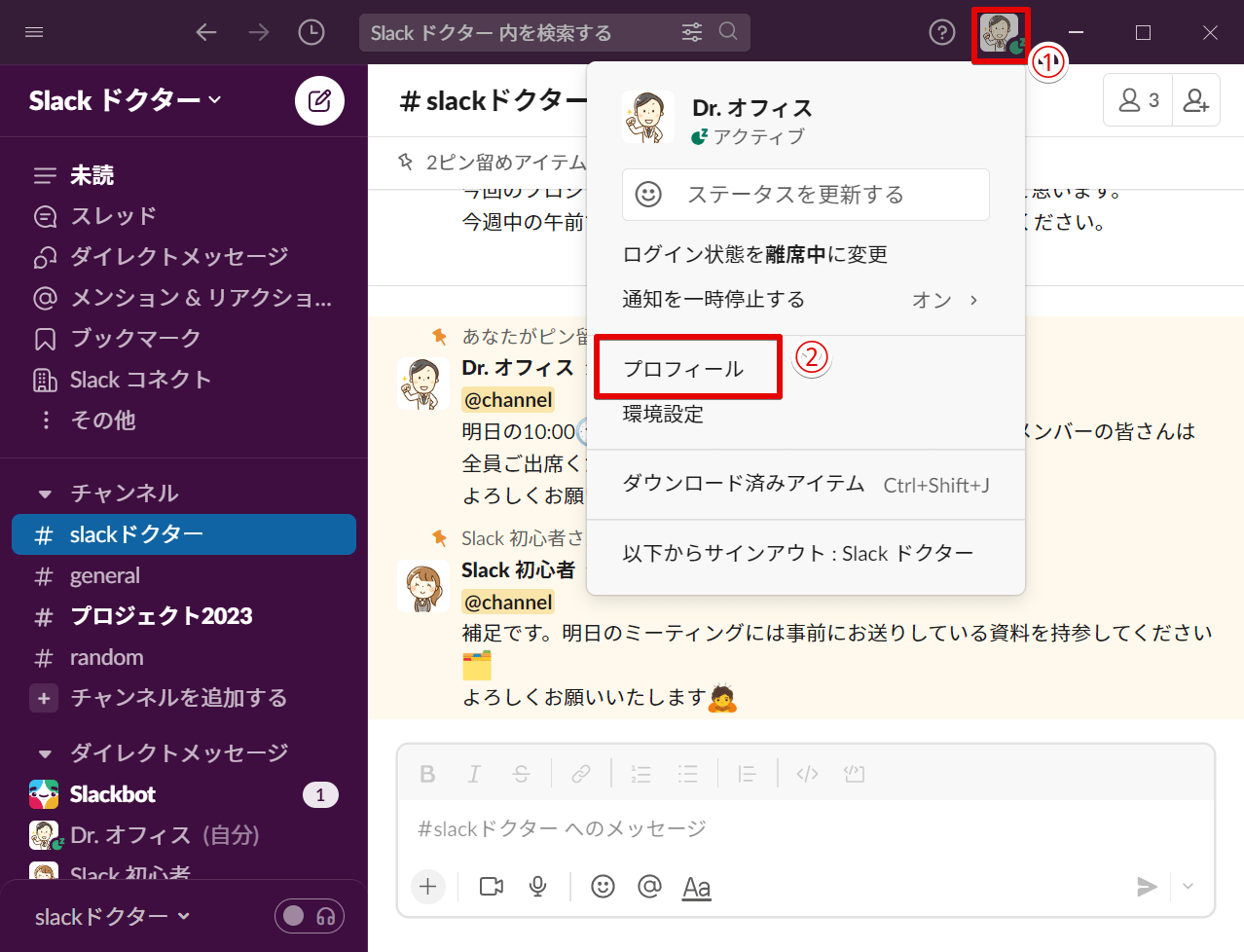
- 画面右上にある自分のアイコンをクリック
- メニューから「プロフィール」を選択する
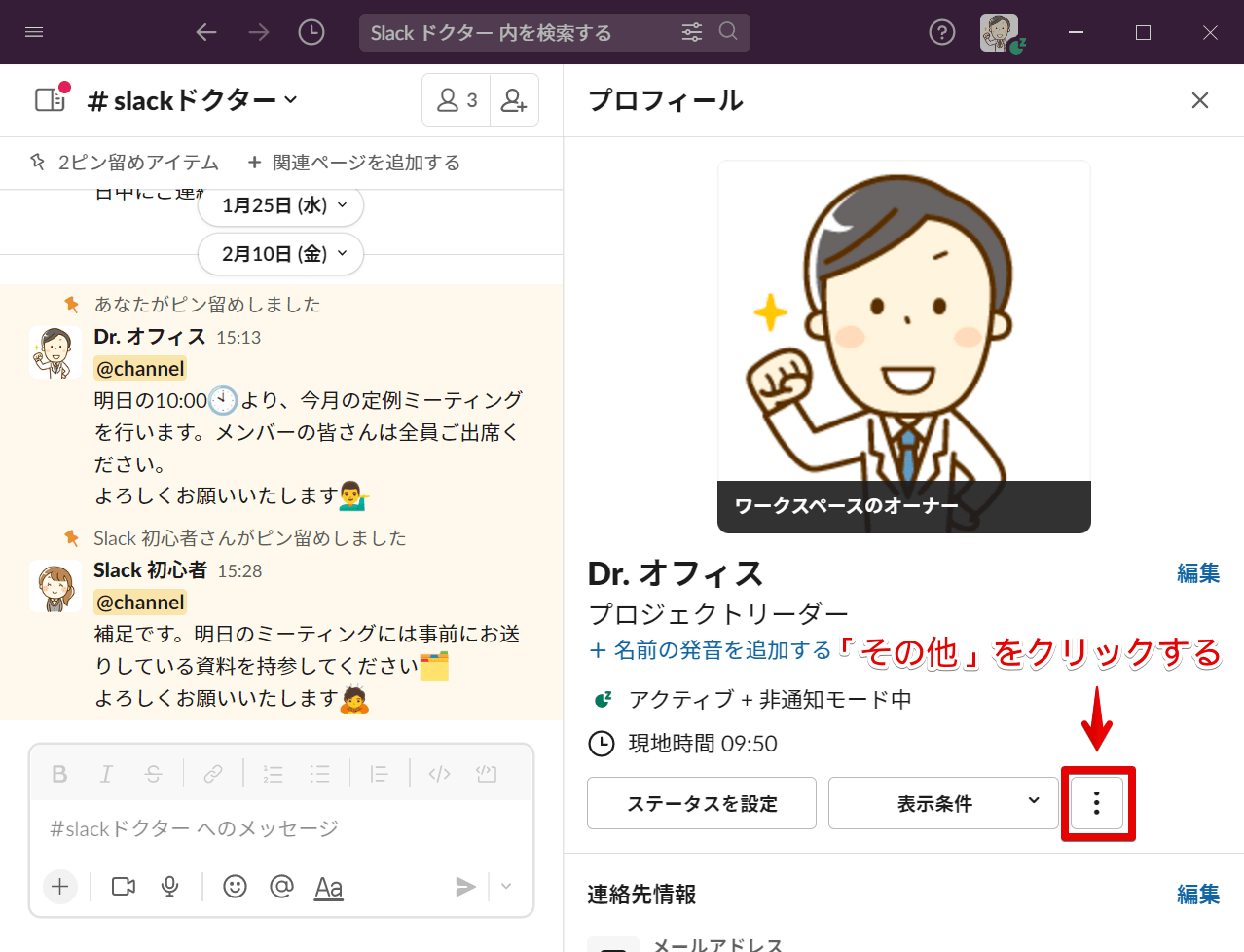
プロフィール画面で、三点リーダーの「その他」をクリックしましょう。
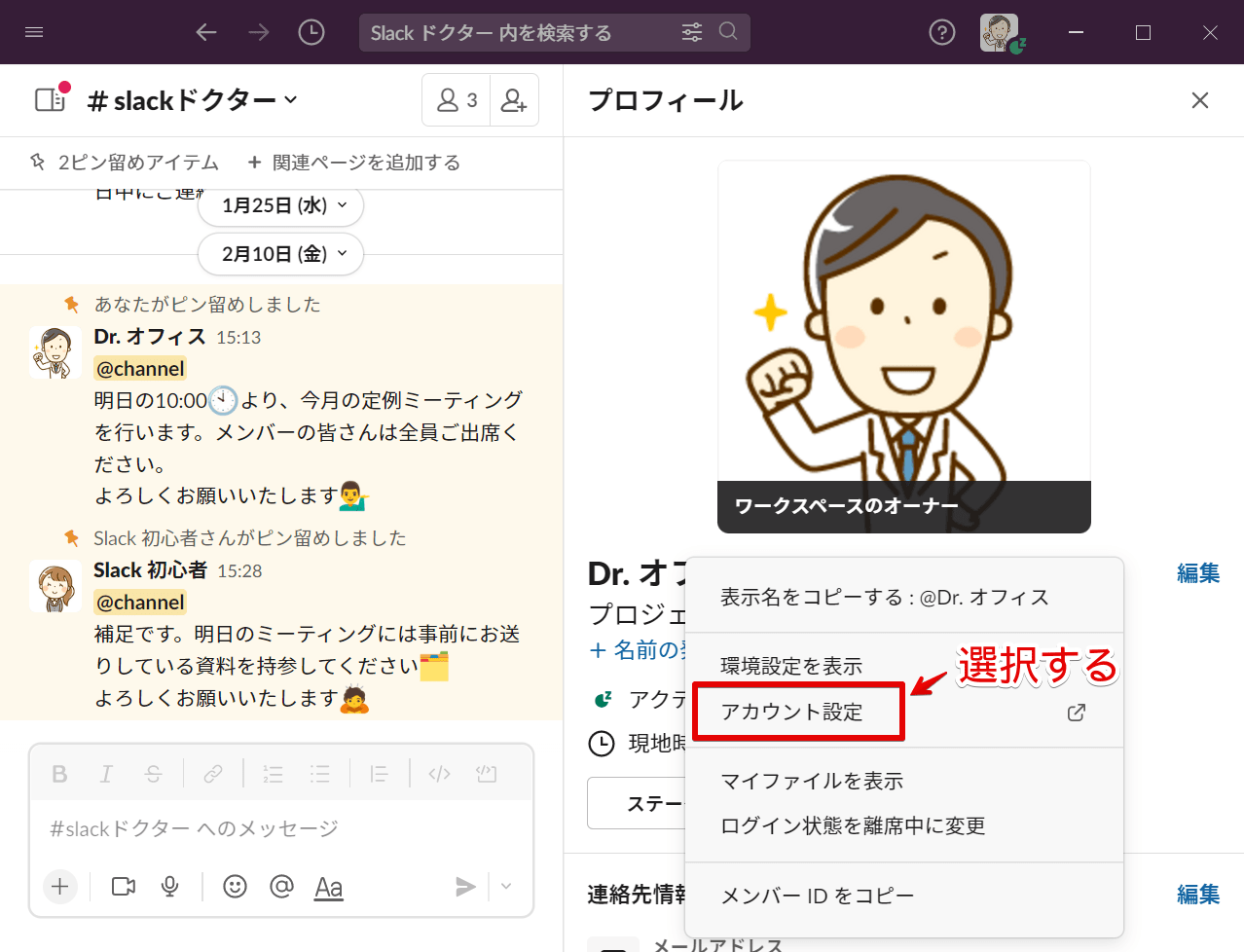
表示されるメニューから、「アカウント設定」を選択してください。
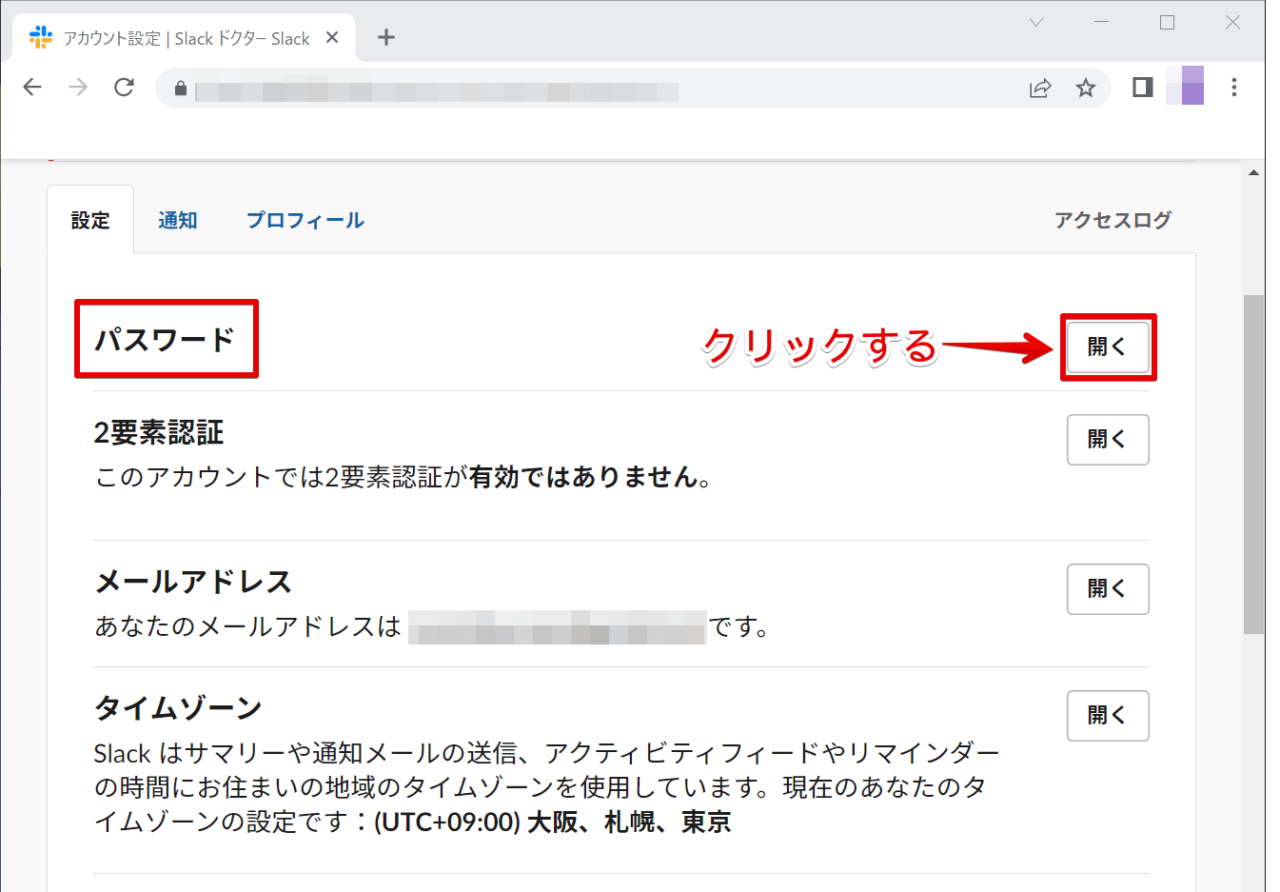
ブラウザにジャンプしてアカウント設定の画面になります。「設定」タブの「パスワード」で「開く」をクリックしましょう。
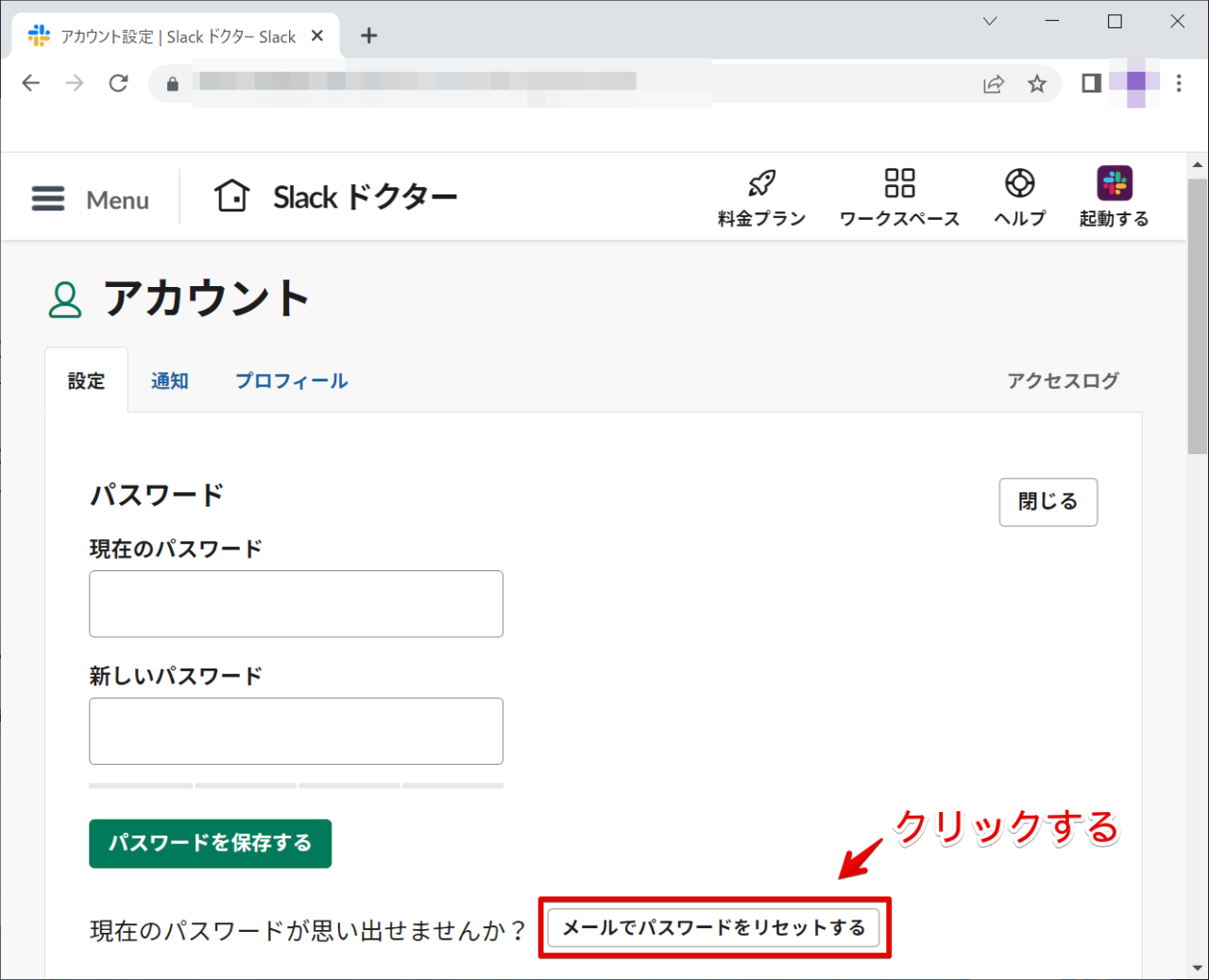
この画面で下部にある、「メールでパスワードをリセットする」をクリックしてください。
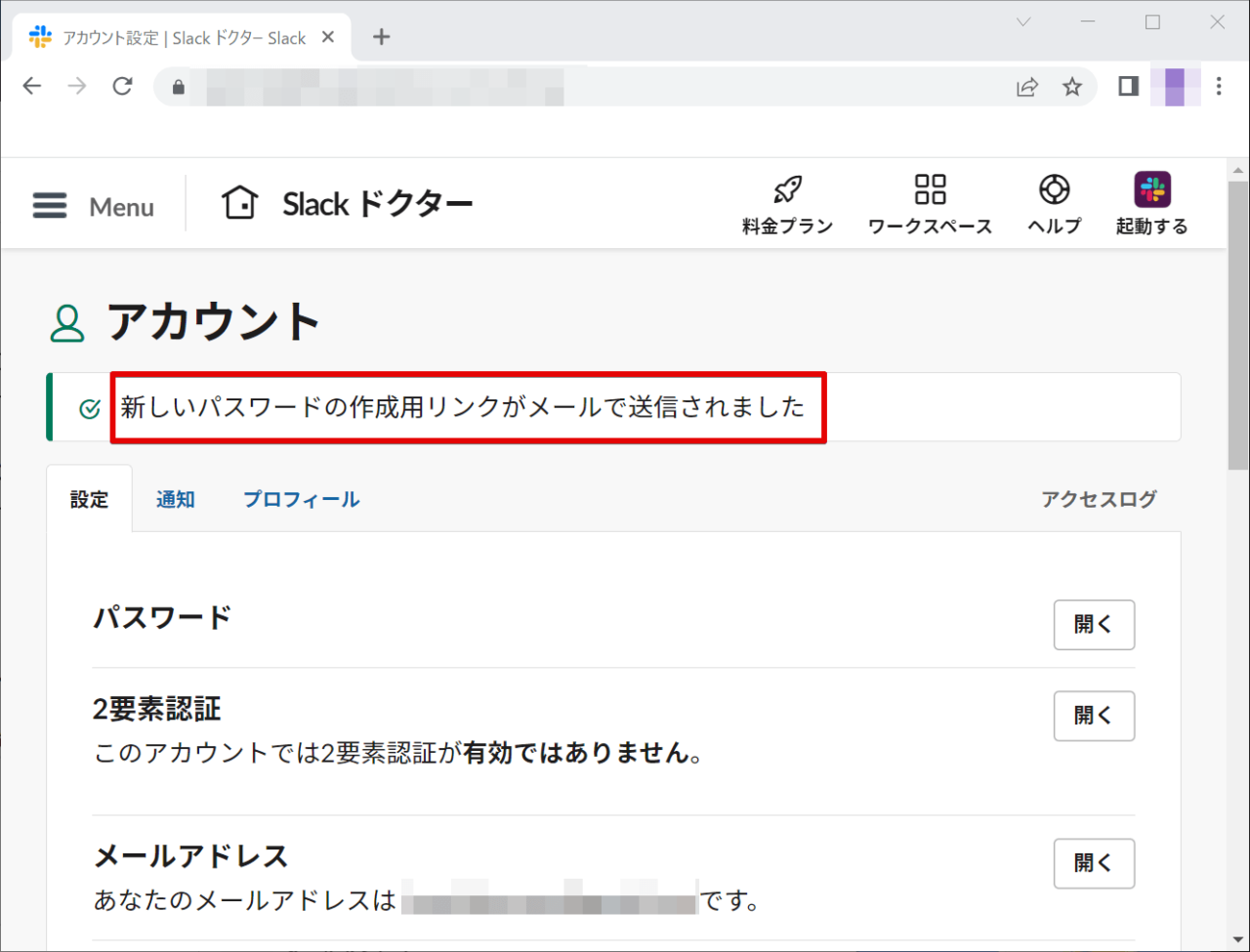
アカウントの登録メールアドレス宛に、パスワードリセット用のリンクが自動的に送信されます。
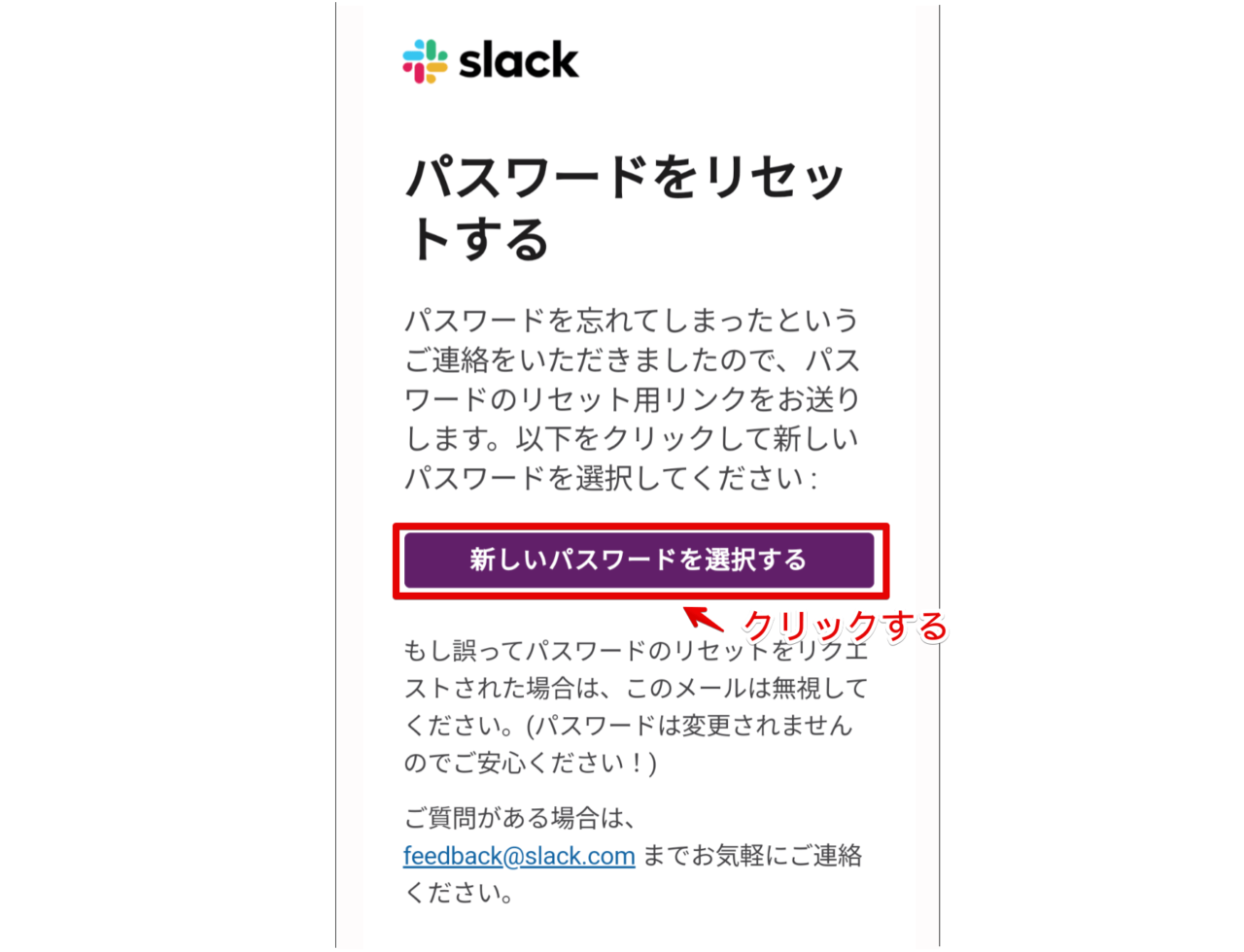
このようなメールが届きます。メール文中にある「新しいパスワードを選択する」をクリックすると、パスワード設定画面へ移動します。
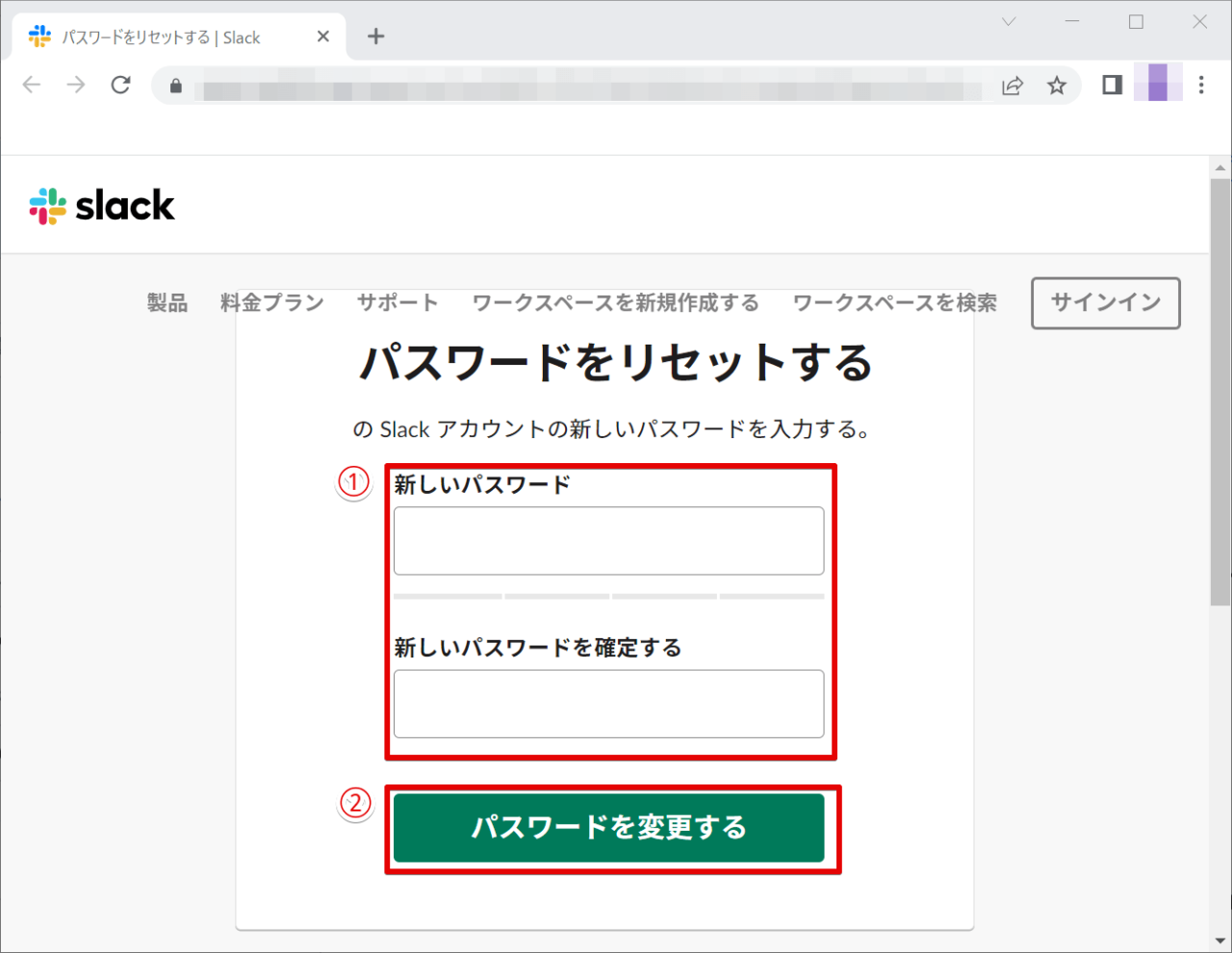
- 新しいパスワードを入力し、確認のため再入力する
- 「パスワードを変更する」をクリック
これで、パスワードの更新が完了し、新しいパスワードが使えるようになっています。
Slackのパスワード設定ルール
Slackのパスワード設定には、いくつかのルールが設けられていますので注意が必要です。
- 使用できるのは、アルファベット大文字小文字と英数字
- 文字数は6文字以上
- 以前に使用したパスワードは設定できない
以上の条件を満たしていればパスワードとして設定可能です。
 ライクさん
ライクさんよりセキュリティレベルを上げるには、大文字小文字・英数字をランダムに組み合わせたり、文字数を長くするなど、工夫してみてね。
Slackのパスワードが設定できない場合の対処法
次にSlackで、パスワードのリセットができないトラブルへの対処法について解説します。
パスワードリセットのメールが届かない場合は
パスワードリセット用のメールが届かない場合には、以下を確認してみてください。
- Slackへ登録したメールアドレスを確認する
- 迷惑メール・スパムメールフォルダに入っていないか
- メールのフィルター設定で弾かれていないか
フィルター設定の問題で届かない可能性がある場合には、「@slack.com」からのメール受信を許可する設定をしてから、再度パスワードリセットを行ってみましょう
シングルサインオンが設定されている
ワークスペースの管理者が、Slackへのサインインにシングルサインオンを設定して、一括でパスワードを管理している場合には、各個人がパスワードを変更・リセットすることはできません。
このような場合は、ワークスペースの管理者に相談してみてください。
Slackのパスワードで困った時はリセットして使えるようにしておこう!
今回は、Slackのパスワードが不明な時や設定していない場合に、パスワードをリセットする方法について解説しました。
パスワードの再設定は簡単にできますが、登録メールアドレスへアクセスできることが条件なので、アドレスもぜひ確認しておきましょう。
それではポイントのおさらいです。
- Slackのパスワードをリセットするには「プロフィール」→「アカウント設定」→「パスワード」を開いて「メールでパスワードをリセットする」で行う
- Slackパスワードの条件は、アルファベット・英数字6文字以上で、以前に使用したことがないもの
- パスワードのリセット・変更ができない場合は、登録メールアドレスや、迷惑メール・フィルター設定を確認する
パスワードのリセットができたら、忘れないように安全な場所にメモするなど、必要な情報を適切に管理するように心がけましょう。
Slackパスワードの基本的な使い方や変更方法について、≫Slackにパスワードでサインインする方法!で詳しく解説しています。そちらも合わせて参考にしてみてくださいね。